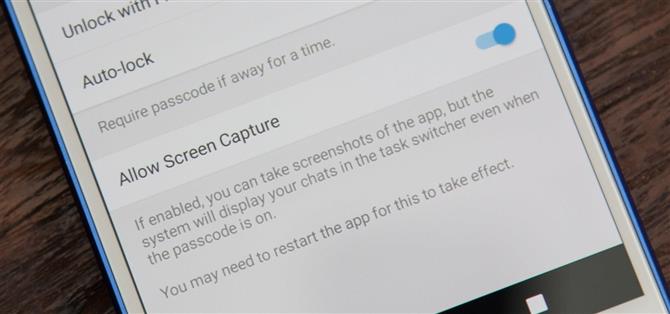Mentre è abbastanza facile prendere uno screenshot di un thread di chat Telegram crittografato utilizzando un iPhone, è una storia completamente diversa sui telefoni Android.
Quindi, quale impostazione è nascosta l’opzione screenshot?
Non siamo sicuri al 100% sul motivo per cui un blocco del passcode è necessario poiché gli screenshot non sono archiviati nell’app Telegram, ma potrebbe essere perché Telegram non vuole che nessun altro abbia accesso al tuo telefono prendendo screenshot delle tue chat segrete.
Questa funzione è esistita da un aggiornamento a fine 2016 all’app, ma in realtà funziona in modo diverso a seconda della versione di Android in esecuzione sul telefono.
Passaggio 1: imposta il blocco del codice
È possibile impostare un PIN di quattro cifre o una password alfanumerica per un po ‘più di forza, e si può anche usare l’impronta digitale come opzione di accesso per Telegram indipendentemente dall’opzione di passcode che si sceglie. “Privacy e sicurezza ” -> “Passcode Lock ” per iniziare.
Risoluzione dei problemi
Se hai abilitato gli screenshot come descritto sopra ma non riesci ancora a catturare schermate in qualsiasi chat segreta (e continui a ottenere lo screenshot di “Impossibile non catturare – Non è consentito scattare screenshot dall’app o dalla tua organizzazione ”
- Verifica di eseguire una versione di Android inferiore a 7.0.
- Chiudi l’app Telegram dal tuo menu Recenti.
- Forza-ferma l’app di Telegram nelle impostazioni dell’app del tuo dispositivo.
- Disinstallare completamente l’app e reinstallarla.
- Disinstallare l’app e installare un APK di una versione precedente dell’app.
In un prossimo articolo, parleremo di più di prendere screenshot in chat segrete al di fuori degli strumenti predefiniti forniti da Telegram, oltre a portarli senza alcun avviso di screenshot.